HTTP-pyyntöjen tekeminen
Copilot Studiossa voi laajentaa avustajan ominaisuuksia kutsumalla ulkoisia REST-ohjelmointirajapintoja HTTP-pyyntö-solmun avulla. Tämä kutsu voi olla kätevä, kun tietoja on noudettava ulkoisesta järjestelmästä tai tietoja on käsiteltävä kyseisessä järjestelmässä.
edellytykset
HTTP-pyynnön solmun käyttäminen
Valitse Lisää solmu (+), avaa Lisäasetukset-alivalikko ja valitse sitten Lähetä HTTP-pyyntö.
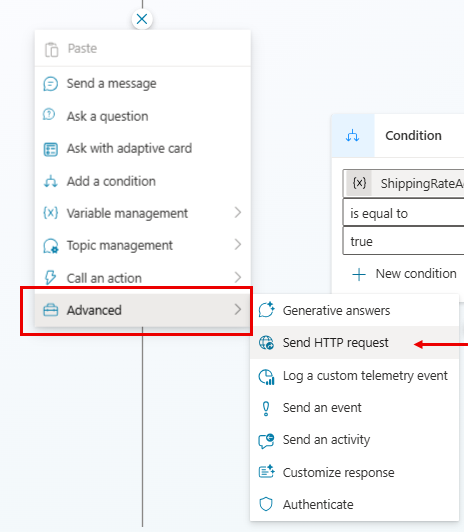
Syötä URL-osoite-kenttään kutsuttavan ohjelmointirajapintapäätepisteen URL-osoite.
Valitse soveltuva pyynnön Metodi avattavasta luettelosta. GET-, POST-, PATCH-, PUT- ja DELETE-menetelmiä tuetaan.
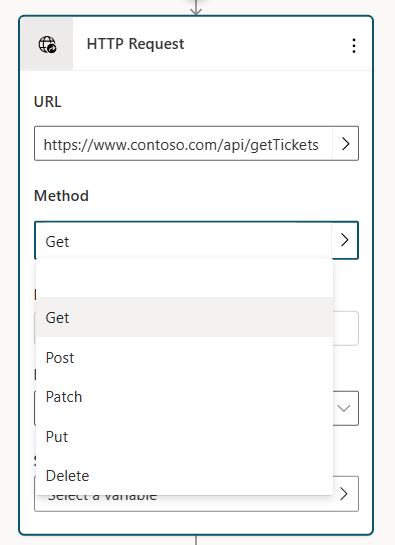
Valitse solmun Otsikot ja teksti -kohdassa Muokkaa-painike, joka avaa HTTP-pyynnön ominaisuudet -ruutu.
Voit halutessasi lisätä HTTP-pyyntöön yhden tai useamman otsikon. Lisää kunkin otsikon avain ja arvo valitsemalla Lisää-painike.

HTTP-pyynnön tekstiosassa ei oletusarvoisesti lähetetä sisältöä, mutta voit määrittää sisällön tekstiosaan.
Valitse solmussa käytettävissä olevista asetuksistaVastauksen tietotyyppi.
JSON-esimerkkivastaus voidaan antaa, ja se on löytyy yleensä kutsuttavan ohjelmointirajapinnan ohjeista. Se luo Power Fx -muuttujan, mikä mahdollistaa sen käyttämisen muualla sisällön tuotantoalustassa, Power Fx -editorin Intellisense-tuen avulla. Valitse ensin Näytetiedoista ja sitten Hae rakenne JSON-näytteestä. Liite näytevastaus editoriin ja valitse Vahvista.

Valitse Tallenna vastaus nimellä -kohdassa, minne haluat tallentaa HTTP-pyynnön vastauksen, joko luomalla uuden muuttujan tai valitsemalla aiemmin luodun muuttujan.
Sisällön lähettäminen HTTP-pyynnön tekstiosaan
Valitse solmun Otsikot ja teksti -kohdassa Muokkaa-painike, joka avaa HTTP-pyynnön ominaisuudet -ruutu.
Valitse Teksti-kohdassa haluamasi sisältötyyppi. Teksti-määrityksenä on oletusarvoisesti Ei sisältöä, joten pyynnön tekstissä ei pitäisi olla sisältöä, ja sitä käytetään yleisimmin GET-pyynnön kanssa: Jos haluat lisätä sisältöä tekstiosaan, valitse jokin käytettävissä olevista vaihtoehdoista.

JSON-sisältö: JSON-sisällön avulla voit lisätä JSON-objektin pyynnön tekstiosaan. Tätä objektia käytetään POST- tai PUT-pyyntöä tehtäessä. Jos tämä vaihtoehto on valittu, editori sallii oman JSON-sisällön syöttämisen.
Lisäksi JSON-sisältöä voidaan määrittää Power Fx:n avulla, mikä mahdollistaa dynaamisten arvojen ja viitemuuttujien sisällyttämisen. Valitse ensin Muokkaa JSON-koodia -painike ja sitten Kaava. Syötä seuraavaksi Power Fx -objekti (mikä tahansa aiemmin luotu JSON, joka syötetään, muunnetaan Power Fx -objektiksi), joka muunnetaan JSON-muotoon, kun HTTP-pyyntö tehdään.

Raakasisältö: Raakasisällön avulla voit lisätä datamerkkijonon pyynnön tekstiosaan, ja tämä merkkijono voi olla mitä tahansa sisältötyyppiä. Raakasisältö syötetään Power Fx -kaavan avulla. Sisältö voi olla vaikkapa merkkijono, kuten seuraavassa esimerkissä.

Virheiden käsittely ja aikakatkaisu
HTTP-pyyntö-solmussa on useita vaihtoehtoja sellaisten tilanteiden käsittelemiseen, joissa HTTP-pyyntö saattaa epäonnistua tai palauttaa virheen.
Tämä ominaisuus synnyttää oletusarvoisesti virheen, mikä tarkoittaa sitä, että HTTP-pyynnön palauttaessa virheen tai sen suorituksen epäonnistuessa avustaja pysäyttää toiminnon ja käynnistää järjestelmän Virhe-aiheen, jolloin näyttöön tulee virhesanoma.
Virheen käsittely voidaan kuitenkin määrittää olemaan käynnistämättä Virhe-järjestelmäaihe. Se täyttää sen sijaan HTTP-tilakoodin ja virheen mahdollisen vastaustekstin määritettäviin muuttujiin, mikä mahdollistaa näiden muuttujien tutkimisen tarvittaessa ja aiheen suorittamisen jatkamisen. Tämä määritys on kätevä skenaarioissa, joissa avustajan halutaan jatkavan toimintoa, vaikka tietty HTTP-pyyntö epäonnistuisi.
Voit määrittää virheenkäsittelyn toiminnallisuuden.
Valitse solmun Otsikot ja teksti -kohdassa Muokkaa-painike, joka avaa HTTP-pyynnön ominaisuudet -ruutu.
Valitse haluamasi toiminta avattavasta Virheen käsittely -valikosta.
Jos valitset Jatka virheen ilmetessä, määritä Tilakoodi- ja Virhevastauksen tekstiosa -muuttujat joko luomalla uusia muuttujia tai valitsemalla aiemmin luodut muuttujat valitsimesta.
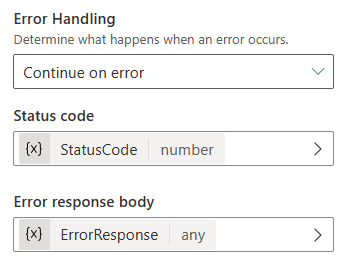
Jos HTTP-pyyntö epäonnistuu tässä koodiesimerkissä, avustaja tallentaa HTTP-tilakoodin Topic.StatusCode-muuttujaan ja vastauksen tekstiosan Topic.ErrorResponse-muuttujaan. Tämän jälkeen avustaja jatkaa aiheen seuraaviin vaiheisiin.
Virhevastauksen muuttujatyyppi on Mikä tahansa. Arvon jäsennyssolmua voidaan käyttää muuntamaan tämä muuttuja Power Fx -tietueeksi.
Ominaisuusruudussa on myös Pyynnön aikakatkaisu -ominaisuus, joka hyväksyy arvon millisekunteina. Oletusarvo on 30 sekuntia, mutta voit muuttaa arvoa tarvittaessa.